
Adobe Photoshop На Mac и Windows предлагает несколько различных способов скопировать слои изображения между документами, поэтому вам не нужно воссоздать свою тяжелую работу с нуля. Вот как это сделать.
Как скопировать слои по перетаскиванию
Самый простой способ скопировать слой из одного документа Photoshop на другой - перетаскивать его между документами. Начните с запуска как ваших документов в Photoshop. Обратите внимание, что каждый документ имеет свою собственную вкладку в интерфейсе Photoshop.

В меню в верхней части экрана или окна нажмите «Окно» и GT; Организовать и GT; 2-вверх вертикальный. Таким образом, оба ваших документа будут появляться бок о бок.
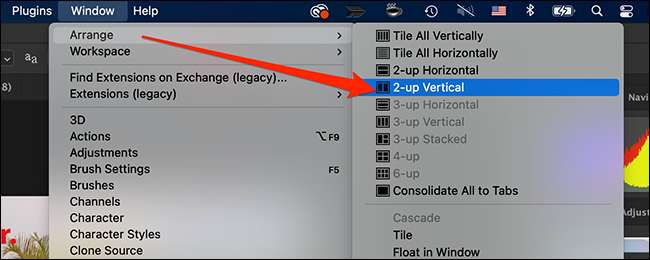
Далее выберите вкладку для фотографии, которую вы хотите скопировать слой. На панели «Слои» на правой боковой панели окна Photoshop перетащите слой, который вы хотите скопировать и бросить его на второе фото на экране.
Примечание: Если вы не видите панель слоев, нажмите на окно и GT; Опция слоев в строке меню, чтобы включить его.
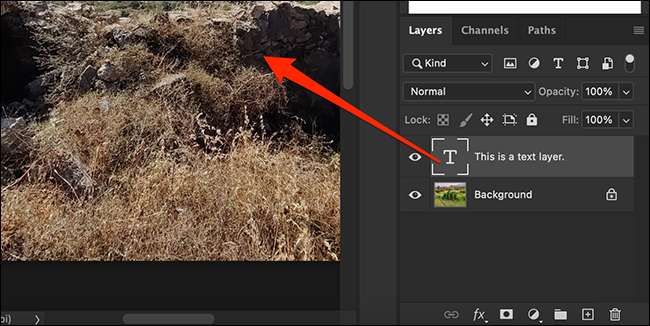
Если вы нажмете вкладку «Ваше второе фото», вы заметите, что слой, который вы скопировали, теперь доступен в нем.

Очень легко! Перетащите слои столько, сколько хотите между изображениями.
Как копировать слои через опцию «дубликат слоя»
Другой способ скопировать слой из одного документа Photoshop на другой - использовать опцию «дубликат слоя». Для этого сначала открывайте оба ваших документа в Photoshop.
Выберите документ, который вы хотите скопировать слой, нажав на вкладку рядом с верхней частью окна Photoshop. В панели «Слои» на правой боковой панели щелкните правой кнопкой мыши слой, который вы хотите скопировать, и выберите «Дублирующий слой».
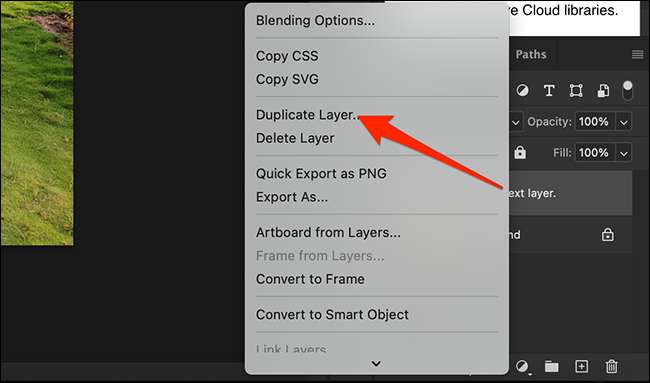
В окне дубликата слоя щелкните раскрывающееся меню рядом с «Документ». Выберите имя документа The Photoshop Tineshop и нажмите «ОК» справа.

Ваш дублированный слой теперь доступен в другом документе Photoshop.
Там есть еще много трюков, если вы найдите время, чтобы Узнайте больше о Photoshop Отказ Даже если вы не используете Photoshop для жизни, это почти всегда стоит того времени, которое вы ввели в него. Повеселись!
СВЯЗАННЫЕ С: Как узнать Photoshop







